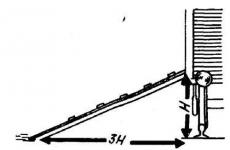Rapports réglementés 1s 8 2. Informations comptables. Transfert des déclarations réglementées sous forme électronique
Bilan joue un rôle important dans les rapports. Sa forme est approuvée par l'arrêté n° 66n du ministère des finances Fédération Russe du 02 juillet 2010. Depuis 2013, les organisations sont tenues de soumettre des rapports annuels à bureau des impôts et à l'organisme de l'État. statistiques.
Considérez comment créer un bilan dans 1C 8.3 Comptabilité 3.0.
Où en 1C 8.3 trouver un équilibre ?
Dans le menu Rapports, sélectionnez Rapports planifiés.
Dans le formulaire de liste qui apparaît, cliquez sur le bouton "Créer". Vous verrez un formulaire avec un choix du type de rapports. Le premier onglet affiche les rapports favoris. Sur la seconde - tout.
Si ce rapport n'est pas ajouté aux favoris 1C, alors sur l'onglet tout, sélectionnez-le dans le dossier "Relevés comptables". Nous avons besoin exactement du formulaire qui est en vigueur depuis 2011.



Après avoir cliqué sur le bouton "Créer", une liste s'ouvrira rapports comptables. Dans celui-ci, vous pouvez remplir à la fois tous les rapports et uniquement celui en cours.

Tous les rapports ne nous intéressent pas dans le cadre de cet article, nous ne remplirons donc que le bilan. Il est le tout premier sur la liste.
Travail, configuration et décryptage
Pour tout chiffre du rapport 1C 8.3, vous pouvez obtenir des détails détaillés. Pour cela, sélectionnez-le et cliquez sur le bouton "Décrypter".

Après cela, une ventilation du montant s'ouvrira devant vous dans une fenêtre séparée (correspond au bilan).

Vous pouvez ajouter vos propres lignes à n'importe quel élément du rapport.

Une fois que vous avez généré un rapport avec succès, vous pouvez l'enregistrer, vérifier le téléchargement et le télécharger par voie électronique. Si vous avez 1C : Reporting connecté, vous pouvez soumettre à la fois ce rapport et d'autres via Internet.
L'évaluation de l'efficacité du travail des chefs comptables, ainsi que du service comptable dans son ensemble, est basée sur la soumission en temps voulu des rapports, ainsi que sur l'exactitude de leur préparation. Cette année, la déclaration réglementée s'élevait à environ 28 documents (varie selon le régime fiscal choisi).
Dans un tel nombre de rapports, même un comptable expérimenté peut facilement être confus. Pour éviter que cela ne se produise, des rapports réglementés sont formés dans le programme 1C Accounting 8.3, qui a large fonctionnalité et un nombre exhaustif d'outils, ainsi que directement à partir de celui-ci et envoyés via le service 1C-Reporting, qui vous permet de suivre l'état des documents dans un programme et d'éliminer les violations des délais établis.
Calendrier comptable en 1C
1C-Reporting prévoit le module "Calendrier de l'expert-comptable", qui vous permet de rappeler à l'avance au spécialiste responsable les dates d'échéance pour la soumission des rapports réguliers. De plus, le service demandera automatiquement les délais de paiement des impôts.
Déclaration réglementée 1C
Les rapports programmés sont générés dans le programme 1C Accounting 8.3, dont l'interface intuitive vous permettra de sélectionner facilement le rapport qui vous intéresse dans le menu "Rapports"-1C-Reporting-Regulated reporting.
Selon le régime fiscal choisi (OSNO, fiscalité simplifiée, taxe agricole unifiée, etc.), les organisations ou les entrepreneurs individuels doivent être soumis à délais liste spécifique de rapports. Cependant, le législateur a établi des rapports uniformes pour toutes les entités commerciales (dans le cas des paiements en faveur de personnes) - il s'agit des formulaires 6-NDFL, 2-NDFL, RSV, SEV-M, 4-FSS. À cet égard, la plate-forme 1C-Reporting dispose également de blocs pour la mise en œuvre de la formation et de la présentation des rapports, en fonction du système d'imposition choisi et de la stratégie adoptée. Réglementation comptable, et un seul bloc pour les déclarations relatives au paiement des salaires.

1C Accounting propose un regroupement par types de rapports et directions de sa présentation, ce qui réduit considérablement la période de recherche du rapport souhaité dans 1C.
Rapports en 1C
La procédure de reporting est précédée d'un certain nombre d'opérations en fin de période de reporting. Avec la saisie correcte de toutes les informations nécessaires, 1C Accounting 8.3 générera automatiquement kit nécessaire formulaires de déclaration fournis par le système fiscal sélectionné. Un avantage significatif de 1C est le stockage des rapports générés précédemment, ainsi que la fonction de copie des formulaires précédents avec la possibilité de les modifier.
Rapports en 1C
Les rapports réglementés dans 1C 8.3 Comptabilité peuvent être générés dans tous prévue par la loi types : sous forme imprimée (avec un code-barres bidimensionnel si désiré), sous forme électronique avec téléchargement sur un support de stockage, ou sans téléchargement, mais avec envoi direct aux autorités compétentes via des canaux de télécommunication.
Le système 1C offre la possibilité d'envoyer des rapports à toutes les autorités réglementaires à l'aide d'une signature numérique électronique via des canaux de communication sécurisés, ainsi que de recevoir une confirmation électronique de l'acceptation du rapport.
Sans quitter le lieu de travail, un comptable en 1C peut créer une demande de signature numérique électronique adressée au chef, au comptable ou à toute autre personne autorisée à soumettre des rapports aux autorités compétentes.
En plus de soumettre des rapports, l'utilisation des produits 1C vous permet de correspondre avec les autorités réglementaires, d'envoyer des demandes, des notifications, ainsi que de recevoir des informations du registre d'État unifié des entités juridiques et d'EGRIP directement de 1C Accounting.
Également élément important l'automatisation 1C consiste à renseigner les coordonnées dans le répertoire des contreparties en saisissant uniquement le TIN de l'organisation. Toutes les autres informations sont remplies automatiquement, ce qui vous permet de vérifier simultanément l'intégrité de la contrepartie et élimine également la possibilité de saisir des détails erronés dans le système de comptabilité 1C.
Changement de régime fiscal en 1C
Si, à la fin de la période de déclaration, l'organisation a perdu le droit d'appliquer le système d'imposition simplifié, 1C-Reporting générera automatiquement de nouveaux formulaires de rapports, ainsi qu'une notification à l'autorité fiscale concernant le changement d'imposition. régime.
Comptes personnels
L'avantage indéniable du produit 1C est le bloc "Comptes personnels", qui vous permet d'entrer directement dans le système depuis le système. comptes personnels dans les autorités fiscales, PFR, FSS, etc. En outre, 1C offre la possibilité de demander des rapprochements à ces autorités et de suivre l'état des comptes personnels.

Rapport comptable en 1C
DANS grandes entreprises, en présence d'un grand nombre d'employés comptables, 1C aide à générer un rapport sur le travail de comptabilité, à évaluer la rapidité des transactions et à fournir rapidement des informations intéressantes à la direction sur les contreparties, les transactions ou les mouvements sur certains comptes. Un rapport peut être généré pour chaque employé, évaluer l'efficacité de son travail et peut également servir de base pour prendre des décisions sur les primes.
À partir de la version 3.0.43.75, le programme 1C:Accounting 8 de l'édition 3.0 a la capacité de connecter automatiquement des formulaires externes de rapports réglementés. Mettre à jour les rapports "automatiquement" peut être un utilisateur qui a accès au portail de support informatique. Inutile de suivre l'actualité, attendez un moment opportun pour installer des rapports externes. Le programme fera tout lui-même et vous informera de la mise à jour déjà effectuée. Comment configurer cette fonctionnalité, nous le dirons dans cet article.
Dans la pratique comptable, il existe des cas où l'une ou l'autre forme de rapport est approuvée quelques jours seulement avant la date limite de soumission. Ou dans forme valide rapports, des changements importants sont apportés qui doivent être pris en compte lors de la soumission du rapport.
Dans de tels cas, des rapports externes sont publiés pour les programmes 1C.
Auparavant, ces rapports devaient être connectés indépendamment. Et cette approche a apporté avec elle un certain nombre de problèmes. Par exemple, pendant la période de la campagne de reporting, le comptable doit vérifier la disponibilité des rapports externes (via le lien https://releases.1c.ru/total). Et s'ils sont disponibles, connectez-les indépendamment à l'infobase.
Désormais, pour les utilisateurs de "1C : Comptabilité 8" (rév. 3.0), la mise à jour automatique via Internet est implémentée.
Configuration de l'assistance Internet
Pour connecter la mise à jour automatique des rapports externes, vous devez avoir accès au portail 1C: ITC et une connexion Internet ( Support utilisateur en ligne au menu Administration) (Fig. 1):
Les rapports sont mis à jour automatiquement chaque fois qu'un bloc est ouvert. Déclaration réglementée (Formulaires de déclaration - au menu 1C-Reporting) (fig. 2).

Pour que le reporting soit mis à jour automatiquement, en Paramètres de vérification de la pertinence des rapports vous devez définir les drapeaux appropriés ( Paramétrage du contrôle de la pertinence des signalements - Formulaires de signalement - au menu 1C-Reporting) (voir fig. 3).

Mise à jour et connexion automatiques des formulaires externes de reporting réglementé
Vous pouvez vérifier vous-même la pertinence des rapports dans Réglages dans le menu 1C-Reporting : Formulaires de déclaration - Mettre à jour les informations.
S'il n'y a eu aucun changement au moment de vérifier la pertinence, le programme vous informera de leur absence.
En cas de modification, une fenêtre d'information apparaîtra ( Informations sur les mises à jour - Formulaires de signalement - au menu 1C-Reporting) (fig. 4).

La mise à jour sera automatiquement effectuée la prochaine fois que vous ouvrirez le service 1C-Reporting.
En conséquence, un message correspondant apparaîtra.
En double-cliquant sur le message, vous pouvez voir un rapport détaillé sur la mise à jour ( au menu 1C-Reporting) (fig. 5).

Dans la liste des déclarations réglementées, un rapport mis à jour apparaîtra, chargé automatiquement ( Déclaration réglementée au menu 1C-Reporting) (fig. 6).

Si le fonctionnel Support utilisateur en ligne pas nécessaire, il peut être Désactiver(menu Administration - Support utilisateur en ligne - Paramètres d'assistance utilisateur en ligne) (fig. 7).

En conclusion, nous notons que le chargement automatique des rapports externes vous permet de maintenir à jour la composition des rapports réglementés, en recevant les dernières mises à jour importantes à temps.
Avant d'entamer une conversation sur le signalement en 1C, il est important d'indiquer que le signalement peut être de trois types :
- réglementé;
- la norme;
- Posséder.
Chacun de ces types est formé sur la base de l'entrée dans le programme documentation primaire et sert à des fins précises.
Rapports réglementés - un ensemble de formulaires imprimés légalement approuvés et documents électroniques, que chaque organisation doit soumettre périodiquement aux autorités réglementaires.
Le reporting propre est développé par chaque organisation séparément et sert à afficher les résultats des activités de l'entreprise à différentes étapes.
Le reporting standard est une forme couramment utilisée pour afficher les transactions commerciales.
Déclaration réglementée
Toutes les configurations 1C typiques sont conçues non seulement pour tenir des registres et saisir des transactions commerciales, mais également pour générer des rapports basés sur les données saisies à transférer vers :
- services fiscaux;
- Service fédéral de la statistique ;
- Divers fonds et organismes de surveillance.
En règle générale, l'achèvement des documents réglementés a lieu à la fin de la période de déclaration (trimestre, année). Des formulaires de déclaration réglementés sont créés par chaque service fédéral séparément, périodiquement modifié et affiné.
Les spécialistes 1C étudient attentivement tous les changements dans cadre législatif et sur la base de ces changements, les rapports réglementés sont mis à jour. Ainsi, si l'utilisateur dispose d'un abonnement valide au support informatique (ITS) et qu'il met systématiquement à jour la configuration, il peut être sûr que les rapports à soumettre aux autorités réglementaires seront générés conformément à toutes les exigences pertinentes.
Important! Avant de générer et de soumettre des rapports, vérifiez que tous opérations commerciales entré et correctement conçu dans le programme, ainsi que s'assurer que l'entretien de routine est effectué, comme la clôture du mois.
Créer et remplir un rapport réglementé
L'un des documents les plus anciens et les plus importants pour refléter l'activité économique d'une entreprise est le bilan. Le formulaire actuel a été élaboré en 2010 par le ministère des Finances de la Fédération de Russie et approuvé par l'ordonnance n° 66 du 06/02/2010. Selon cette ordonnance, à partir de 2013, toutes les organisations opérant sur le territoire de la Fédération de Russie doivent la soumettre chaque année à autorités fiscales.
Pour ouvrir le rapport réglementaire requis, nous devons (dans le programme Comptabilité 8.3) accéder au sous-système Rapports et sélectionner la commande appropriée dans le menu Rapport 1C (Fig. 1)
Veuillez noter que certains objets de l'interface du programme et, par conséquent, la possibilité de générer des documents réglementés peuvent ne pas être disponibles si l'utilisateur ne dispose pas de droits d'accès à certains sous-systèmes.
Dans le formulaire ouvert (Fig. 2), nous verrons :
- Quels rapports sont déjà enregistrés dans la base de données ;
- Pour quelle période ont-ils été créés ?
- Type de rapport (primaire ou correctif);
- L'état dans lequel se trouve le rapport (livré, en cours, préparé).
 Fig.2
Fig.2
Avec les boutons appropriés, nous pouvons :
- Créer le rapport dont nous avons besoin ;
- Chargez-le à partir d'un fichier enregistré sur l'ordinateur ;
- Vérifiez si le téléchargement est correctement formé et si les sommes de contrôle correspondent aux algorithmes intégrés au programme ;
- Imprimer un document tableur généré sur la base des données saisies ;
- Créez et envoyez un fichier de téléchargement.
Nous pouvons trouver le "Bilan" dont nous avons besoin en cliquant sur le bouton "Créer". Le résultat du clic sera un formulaire (Fig. 3)  Fig.3
Fig.3
Si dans la fenêtre qui s'ouvre sur l'onglet «Sélectionné», il n'y a pas d'élément «Relevés comptables (depuis 2011)», nous devrons aller dans l'onglet «Tous» et sélectionner ce document.
Avant de procéder à la saisie des données de base, le programme vous demandera de remplir certains champs (Fig. 4)
 Fig.4
Fig.4
Si la configuration enregistre pour plusieurs organisations, le champ de sélection « Organisation » sera disponible sur le formulaire, en plus, vous devez renseigner la période dont les informations serviront à la constitution du bilan.
En cliquant sur le bouton "Créer", nous ouvrirons le formulaire correspondant (Fig. 5).
 Fig.5
Fig.5
Vous devez immédiatement faire attention à une circonstance: les «états comptables» ne sont pas seulement le «bilan», mais aussi:
- Rapport sur résultats financiers entreprises;
- État des variations des capitaux propres ;
- À propos du mouvement De l'argent;
- SUR utilisation prévue fonds, etc...
Et tous ces rapports peuvent être générés en appuyant sur un bouton "Remplir" (Fig. 6), en sélectionnant "Tous les rapports".
 Fig.6
Fig.6
Pour remplir un document spécifique, sélectionnez "Actuel".
Le formulaire complété du "Bilan" est présenté dans la Fig. 7
 Fig.7
Fig.7
Vous pouvez ajouter vos propres données à n'importe quel champ en cliquant sur la commande "Ajouter une ligne".
Tous les numéros disponibles dans les champs clés peuvent être déchiffrés en cliquant sur le bouton correspondant dans l'en-tête.
Formulaire de transcription comptes débiteurs illustré à la Fig.8.
 Riz. 8.
Riz. 8.
Un double-clic sur n'importe quel montant de décryptage ouvre le rapport standard "Chiffre d'affaires et bilan du compte".
Rapports standards
"Bilan de chiffre d'affaires", "Analyse Subconto", "Fiche de compte", "Fiche d'échecs" et bien d'autres formulaires permettant d'analyser les données comptables sont communément appelés rapports standards.
Considérons le principe de leur travail sur la base de " Bilan du chiffre d'affaires". Le formulaire de la Fig.1 montre que les rapports standard et réglementés peuvent être appelés à partir du même sous-système.
Ouvrons l'objet dont nous avons besoin (Fig. 9)
 Fig.9
Fig.9
Avant de générer un rapport, l'utilisateur peut définir la période pour laquelle les données seront prises en compte lors du remplissage du formulaire, ainsi que l'affiner (en cliquant sur le bouton "Afficher les paramètres")
Dans la Fig. 10, nous voyons que le programme fournit si Description détaillée téléchargements que les paramètres devaient être divisés en plusieurs onglets.
 Fig.10
Fig.10
Regardons de plus près cette structure :
- Regroupement - la case cochée "Par sous-comptes" indique que le formulaire contiendra des données dans le contexte non seulement des comptes principaux, mais également de leurs sous-groupes ;
- Sélection - ici, l'utilisateur peut spécifier pour quelle organisation, division ou compte il souhaite voir les données, ainsi que déterminer la nécessité d'afficher des informations par comptes hors bilan;
- Indicateurs - il est déterminé si les chiffres seront affichés en fonction de la comptabilité ou comptabilité fiscale;
- Solde élargi - pour quels comptes et sous-comptes la sortie d'informations détaillées est requise ;
- Champs supplémentaires - définir apparence formes;
- Apparence - s'il est nécessaire de mettre en évidence les valeurs négatives en rouge et de réduire l'auto-indentation.
Comme dans le rapport réglementé "Bilan" dans le chiffre d'affaires, vous pouvez appeler un formulaire pour décoder l'une ou l'autre valeur.
Propres rapports
Bien sûr, les mécanismes des rapports standards vous permettent d'analyser sérieusement activité économique entreprises, mais parfois elles ne suffisent pas. Dans ce cas, l'utilisateur peut (avec une formation minimale) afficher de manière autonome les informations qui l'intéressent d'une manière ou d'une autre. Pour ce faire, le programme propose plusieurs mécanismes :
- Rapport universel ;
- Schéma de composition des données (SKD).
Dans le second cas, en plus de la connaissance de la structure de stockage d'informations dans 1C, l'utilisateur peut avoir besoin d'accéder au configurateur, ainsi que d'une certaine compréhension du langage de requête 1C. Mais les rapports obtenus avec l'aide d'ACS se distinguent par une grande flexibilité dans la configuration de leur apparence et de leurs paramètres.
Un rapport générique est moins générique, mais beaucoup plus facile à utiliser et peut être appelé à partir du même sous-système. Dans la Fig.11, nous montrons l'apparence de cet objet
 Fig.11
Fig.11
Ce que nous voyons :
- Sélection de la période standard ;
- Le type d'objet pour lequel on veut afficher des informations (en ce cas- registre d'accumulation, mais pouvant prendre les valeurs d'un ouvrage de référence, registre d'information, document, registre comptable) ;
- Le nom spécifique de l'objet de métadonnées ("données UST sur le revenu");
- Le tableau auquel nous nous référons est, dans ce cas, "Chiffres d'affaires" (pour les registres d'accumulation, il peut aussi prendre les valeurs "Soldes" et "Soldes et chiffres d'affaires").
Une description plus détaillée des données, avec quelles sélections et directions de tri doivent être affichées dans un document de feuille de calcul, peut être spécifiée dans le formulaire de paramètres de rapport.
L'entreprise est tenue de générer périodiquement des rapports réglementés - des ensembles de rapports, la procédure de remplissage qui est établie documents normatifs. La solution d'application permet de résoudre aussi facilement que possible ce problème.
Les rapports réglementés comprennent :
- États financiers;
- déclarations et calculs fiscaux;
- rendre compte aux réseaux sociaux fonds hors budget;
- rapports statistiques;
- certificats présentés aux autorités fiscales ;
- déclarations sur la production et la circulation des produits alcooliques.
Les formes de déclaration réglementée sont périodiquement modifiées par des décisions des organes de l'État. Le cabinet « 1C » surveille ces évolutions et offre à ses utilisateurs la possibilité de mettre à jour rapidement les formulaires de déclaration réglementés dans les configurations utilisées. Pour mettre à jour les formulaires, un mécanisme régulier efficace de mise à jour de la configuration est utilisé.
Accès aux rapports réglementés
Pour accéder aux rapports réglementés, vous pouvez utiliser à la fois les rapports réglementés et États financiers", et la forme d'un annuaire des rapports réglementés.
Le formulaire "Rapports réglementés et financiers" est davantage axé sur le travail de formation de rapports prêts à l'emploi. La moitié gauche du formulaire affiche une liste des formulaires disponibles de rapports réglementés, et la moitié droite du formulaire affiche un journal des rapports remplis, ainsi qu'un journal des rapports qui ont été téléchargés par voie électronique.
Le formulaire d'annuaire des déclarations réglementées est axé sur la constitution d'une liste de déclarations.
La procédure de remplissage d'un rapport réglementé peut être lancée depuis n'importe quel formulaire.
L'agenda du comptable
Le formulaire "Rapports réglementés et financiers" contient un mode de service de rappels sur les délais de déclaration et de paiement des impôts - "Calendrier du comptable".

Pour chaque jour, le "Calendrier du comptable" fournit non seulement des informations sur les délais de paiement des impôts et de déclaration, mais également une liste des événements qui se produiront bientôt, en les triant par date d'occurrence.
Formation d'un nouveau rapport réglementé
Le formulaire d'écran du rapport réglementé est rempli automatiquement à partir des données saisies dans la base d'informations « 1C : Comptabilité 8 ».
Le formulaire de rapport rempli est partiellement modifiable. Disponibilité cellules individuelles les formulaires sont représentés par leur couleur de fond. Certaines des cellules sont colorées en blanc - ces cellules ne sont pas disponibles pour l'édition. Les cellules colorées en jaune sont conçues pour que l'utilisateur puisse y saisir des informations. Et les données de la cellule verte sont calculées automatiquement en fonction des données des autres cellules, y compris celles remplies par l'utilisateur.
Les rapports comptables réglementés fournissent un mécanisme de décodage, grâce auquel vous pouvez voir l'algorithme de calcul de l'indicateur ou appeler un rapport comptable standard pour une analyse plus détaillée.
La coloration différente des cellules facilite le travail interactif de l'utilisateur avec le rapport. Mais lors de la préparation du rapport pour l'impression, toutes les cellules du formulaire deviendront blanches.
Téléchargement des rapports réglementés sous forme électronique
Les rapports réglementés pour lesquels une telle possibilité est prévue par les documents réglementaires (et ce sont la grande majorité) peuvent être téléchargés par voie électronique.
Travail de groupe avec rapports
Le formulaire "Déclaration réglementée" offre la possibilité de travailler en groupe avec des déclarations réglementées préparées, ce qui ne nécessite pas d'ouvrir les formulaires des déclarations elles-mêmes. Le mode groupe vous permet d'afficher des formulaires imprimés pour un groupe de rapports sélectionnés, d'imprimer des rapports sans aperçu, de vérifier la possibilité de déchargement, de décharger des rapports. Avantages par rapport au reporting réglementé "1C:Enterprise 7.7"
Possibilité de choisir la forme du rapport
Le système prend en charge non seulement les formulaires de rapport actuels, mais également les formulaires qui étaient en vigueur au cours des périodes de rapport précédentes. En fonction de la période de déclaration sélectionnée, le système sélectionnera automatiquement la version appropriée du formulaire (nouveau ou ancien) de déclaration réglementée. Si nécessaire, l'utilisateur aura la possibilité de sélectionner le formulaire manuellement.
Stockage des rapports terminés dans l'infobase
Une fois terminés, les rapports peuvent maintenant être stockés directement dans l'infobase, dans un journal spécial. Les rapports sauvegardés peuvent être modifiés, réimprimés ou téléchargés électroniquement. Tout rapport peut être préparé et enregistré en plusieurs versions.
Mécanismes de remplissage interactifs
L'utilisateur dispose de mécanismes améliorés pour corriger les rapports complétés automatiquement. En particulier, les totaux et les valeurs dépendantes sont désormais recalculés automatiquement dans l'ensemble du rapport, et pas seulement dans la section du rapport.
Travail efficace avec des rapports de plusieurs pages
Travailler avec des sections de rapports de plusieurs pages est devenu beaucoup plus pratique. Si nécessaire, vous pouvez ajouter des lignes et des pages entières. Un mécanisme de gestion d'impression pratique et flexible est fourni. Lors de la préparation de l'impression, le système divise automatiquement le rapport en pages et les numérote.
Gestion de la liste des rapports
L'utilisateur peut contrôler la composition de la liste des rapports réglementés et la forme de sa présentation. La liste peut inclure de nouveaux rapports implémentés en tant que fichiers de traitement externe.
Impression et téléchargement par lots
Vous pouvez travailler avec les rapports réglementés préparés en mode groupe sans ouvrir les formulaires des rapports eux-mêmes.
Liste des rapports réglementés mis en place
"1C : Comptabilité 8" comprend les rapports réglementés suivants.
États financiers
- Bilan (formulaire n° 1)
- Compte de profits et pertes (formulaire n° 2)
- État des variations des capitaux propres (formulaire n° 3)
- État des flux de trésorerie (formulaire n° 4)
- Annexe au bilan (formulaire n° 5)
- Rapport sur l'utilisation prévue des fonds reçus (formulaire n° 6)
- Calcul de l'actif net
Déclaration fiscale
- Déclaration d'impôt selon l'UST
- État des revenus estimés soumis à l'UST
- Déclaration de revenus prévisionnels soumis à UST
- Paiements anticipés pour UST
- Carte récapitulative pour la comptabilisation des montants UST
- Déclaration de prime d'assurance obligatoire assurance retraite(OPS)
- Paiements anticipés au titre de l'OPS
- Fiche consolidée d'enregistrement des montants des primes d'assurance de l'OPS
- Déclaration de TVA
- Déclaration d'impôt pour la TVA au taux de 0%
- déclaration d'impôt sur le revenu
- Déclaration de revenus pour le partage de la production
- Déclaration de revenus en dehors de la Fédération de Russie
- Déclaration de taxe foncière
- déclaration d'impôt pour impôt foncier
- Acomptes sur la taxe foncière
- Déclaration de taxe d'accise (annexe 1)
- Déclaration d'impôt sur les droits d'accise sur les produits alcoolisés
- Déclaration d'impôt sur les accises sur les produits pétroliers
- Déclaration d'impôt sur les accises sur les matières premières minérales (gaz naturel)
- Déclaration d'impôt sur les droits d'accise sur les produits du tabac
- Déclaration d'impôt sur le revenu entreprise de jeu
- Déclaration d'impôt selon l'USN
- Déclaration d'impôt UTII
- Déclaration fiscale pour l'impôt agricole unifié (ESKhN)
- déclaration d'impôt pour taxe de transport
- Paiements anticipés de la taxe de transport
- Déclaration d'impôt sur l'extraction minière
- Calcul des paiements réguliers pour l'utilisation du sous-sol
- Déclaration de la taxe d'eau
- Calcul du paiement de l'eau
- déclaration d'impôt pour Impôts indirects lors de l'importation de marchandises de Biélorussie
- Demande d'importation de marchandises (de Biélorussie) et paiement des impôts indirects
- Calcul de l'impôt sur les revenus versés à des organisations étrangères
- Informations sur les frais d'utilisation des installations ressources biologiques aquatiques
- Informations sur les frais d'utilisation d'objets fauniques
- Calcul du paiement pour impact négatif sur l'environnement (formulaire de base)
- Calcul du paiement pour impact négatif sur l'environnement (formulaire récapitulatif)
- Déclaration fiscale unifiée (simplifiée)
Déclaration fiscale des organisations étrangères
- déclaration d'impôt sur le revenu organisation étrangère
- Rapport sur les activités d'une organisation étrangère en Fédération de Russie
Rapports individuels
- Informations sur les revenus des particuliers (registre des formulaires 2-NDFL)
- Carte individuelle pour la comptabilisation des montants UST
- Transfert des formulaires SZV-4
- Demande d'échange, duplicata d'attestation d'assurance ADV-2, ADV-3
- Questionnaire de l'assuré ADV-1
- Carte individuelle d'enregistrement des montants des primes d'assurance de l'OPS
Reporting aux fonds
- Formulaire 4-FSS
- Formulaire 4a-FSS
- Rapport sur l'utilisation des primes d'assurance pour les accidents du travail
- Formulaire n ° 1-citation (Moscou)
Rapports statistiques
- Formulaire P-1
- Formulaire P-2
- Formulaire P-2 (court)
- Formulaire P-3
- Formulaire P-4
- Formulaire P-5 (m)
- Formulaire MP
- Annexe n° 3 au formulaire P-1
- Annexe au formulaire P-2
- Formulaire 1-INVESTIR
- Formulaire 3-F
- Formulaire 5-Z
- Formulaire 1-IP
- Formulaire 11
- Formulaire 11 (court)
- Formulaire 1-Entreprise
- Formulaire 1-RP (urgent)
Les références
- Informations sur les comptes dans monnaie étrangère
- Informations sur les comptes en roubles
- Liste des entreprises débitrices
- Liste des entreprises créancières
- Informations sur les comptes débiteurs
- Aide sur comptes à payer
- Annexe à l'attestation des comptes fournisseurs
Déclaration de production et de chiffre d'affaires de produits alcoolisés
- Production et chiffre d'affaires alcool éthylique
- Utilisation d'alcool éthylique
- Production et chiffre d'affaires de produits alcoolisés
- Utilisation des matériaux viticoles
- Chiffre d'affaires de l'alcool et des produits alcoolisés
- Livraisons d'alcool et de produits alcoolisés
- Réception des matériaux d'alcool et de vin